iOS学习之WebView的使用 (主要是下面的全屏半透明实现)
1、使用UIWebView加载网页
运行XCode 4.3,新建一个Single View Application,命名为WebViewDemo。
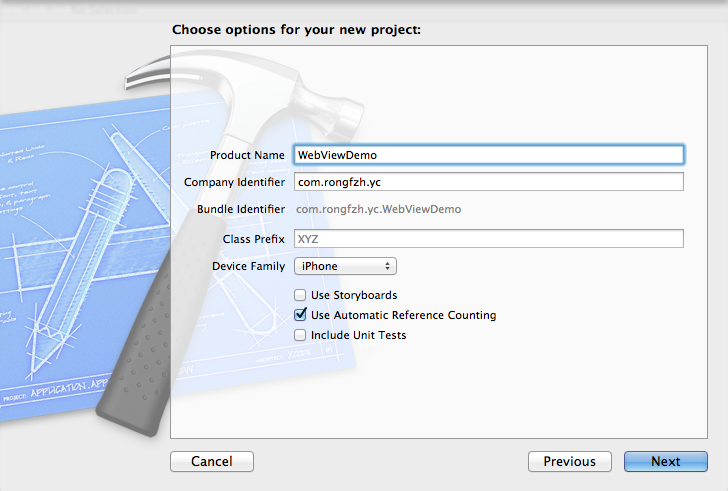
2、加载WebView
在ViewController.h添加WebView成员变量和在ViewController.m添加实现
- #import <UIKit/UIKit.h>
- @interface ViewController : UIViewController
- {
- UIWebView *webView;
- }
- @end
- ViewController.m
- - (void)viewDidLoad
- {
- [super viewDidLoad];
- webView = [[UIWebView alloc] initWithFrame:CGRectMake(0, 0, 320, 480)];
- NSURLRequest *request =[NSURLRequest requestWithURL:[NSURL URLWithString:@"http://www.baidu.com"]];
- [self.view addSubview: webView];
- [webView loadRequest:request];
- }
运行,这样百度网页就打开了
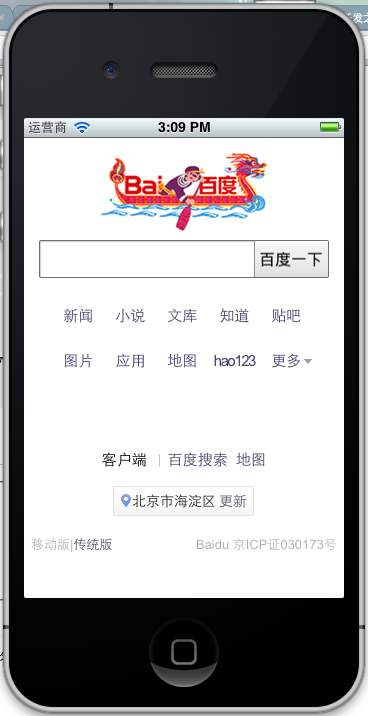
手机的网络环境是实时变化的,网络慢的时候,怎么提示用户网页正在打开呢?在网页打开出错的时候怎么提示用户呢?这时候我们就需要知道网页什么时候打开的,
什么时候加载完成,什么时候出错了。那么我们需要实现这个<UIWebViewDelegate>协议
3、实现协议,在ViewController.h修改如下:
- #import <UIKit/UIKit.h>
- @interface ViewController : UIViewController<UIWebViewDelegate>
- {
- UIWebView *webView;
- }
- @end
按住control+command+向上键,切换到ViewController.m文件,这是我们在文件中打入- (void) webView,就能看到如下实现方法:

UIWebView中几个重要的函数
1.- (void )webViewDidStartLoad:(UIWebView *)webView 网页开始加载的时候调用
2.- (void )webViewDidFinishLoad:(UIWebView *)webView 网页加载完成的时候调用
3.- (void)webView:(UIWebView *)webView didFailLoadWithError:(NSError *)error 网页加载错误的时候调用
4、实现这三个方法,加入NSLog。
先在viewDidLoad 的webView实例化下面加上
[webView setDelegate:self];设置代理。这样上面的三个方法才能得到回调。
三个方法实现如下:
- <span style="font-family:Arial, Verdana, sans-serif;color:#333333;">- (void) webViewDidStartLoad:(UIWebView *)webView
- {
- NSLog(@"webViewDidStartLoad");
- }
- - (void) webViewDidFinishLoad:(UIWebView *)webView
- {
- NSLog(@"webViewDidFinishLoad");
- }
- - (void) webView:(UIWebView *)webView didFailLoadWithError:(NSError *)error
- {
- NSLog(@"didFailLoadWithError:%@", error);
- }
- </span>
运行打印:
2012-06-23 15:20:29.728 WebViewDemo[1001:f803] webViewDidStartLoad
2012-06-23 15:20:29.991 WebViewDemo[1001:f803] webViewDidFinishLoad
那我们试试error情况,把wifi关掉,运行打印结果:
2012-06-23 15:23:58.939 WebViewDemo[1087:f803] webViewDidStartLoad
2012-06-23 15:23:59.016 WebViewDemo[1087:f803] webViewDidFinishLoad
请求结果不变,为什么关掉网络还成功了呢?缓存?我换163.com试试,这是真正的结果出来了:
2012-06-23 15:24:41.131 WebViewDemo[1134:f803] webViewDidStartLoad
2012-06-23 15:24:41.149 WebViewDemo[1134:f803] didFailLoadWithError:Error Domain=NSURLErrorDomain Code=-1009 "The Internet connection appears to be offline." UserInfo=0x6b41660 {NSErrorFailingURLStringKey=http://www.163.com/, NSErrorFailingURLKey=http://www.163.com/, NSLocalizedDescription=The Internet connection appears to be offline., NSUnderlyingError=0x6eae690 "The Internet connection appears to be offline."}
连接错误了,调用了didFailLoadWithError。
5、加载等待界面
为了给用户更直观的界面效果,我们加上等待的loading界面试试
在webViewDidStartLoad加入等待
- <strong>- (void) webViewDidStartLoad:(UIWebView *)webView
- {
- //创建UIActivityIndicatorView背底半透明View
- UIView *view = [[UIView alloc] initWithFrame:CGRectMake(0, 0, 320, 480)];
- [view setTag:108];
- [view setBackgroundColor:[UIColor blackColor]];
- [view setAlpha:0.5];
- [self.view addSubview:view];
- activityIndicator = [[UIActivityIndicatorView alloc] initWithFrame:CGRectMake(0.0f, 0.0f, 32.0f, 32.0f)];
- [activityIndicator setCenter:view.center];
- [activityIndicator setActivityIndicatorViewStyle:UIActivityIndicatorViewStyleWhite];
- [view addSubview:activityIndicator];
- [activityIndicator startAnimating];
- </strong>
加载完成或失败时,去掉loading效果
- <strong>- (void) webViewDidFinishLoad:(UIWebView *)webView
- {
- [activityIndicator stopAnimating];
- UIView *view = (UIView*)[self.view viewWithTag:108];
- [view removeFromSuperview];
- NSLog(@"webViewDidFinishLoad");
- }
- - (void) webView:(UIWebView *)webView didFailLoadWithError:(NSError *)error
- {
- [activityIndicator stopAnimating];
- UIView *view = (UIView*)[self.view viewWithTag:108];
- [view removeFromSuperview];
- </strong>
运行效果: 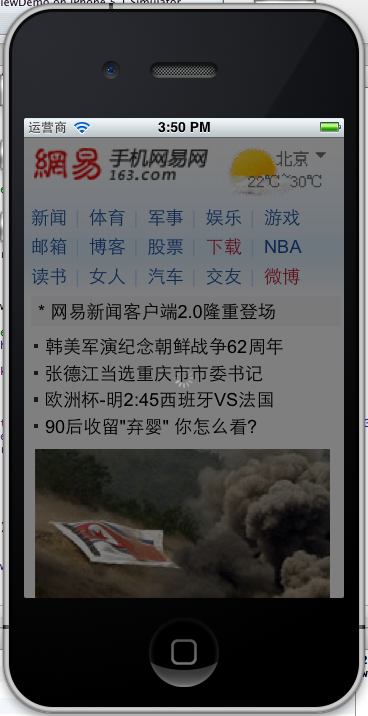
例子代码:http://download.csdn.net/detail/totogo2010/4391866
著作权声明:本文由http://blog.csdn.net/totogo2010/原创,欢迎转载分享。请尊重作者劳动,转载时保留该声明和作者博客链接,谢谢
iOS学习之WebView的使用 (主要是下面的全屏半透明实现)的更多相关文章
- Android WebView 总结 —— 使用HTML5播放视频及全屏方案
在APP开发的过程中,会碰到需要在WebView中播放视频的需求,下面讲解一下如何在WebView中使用html5播放视频. 1.让视频在各个Android版本能够正常播放 在AndroidManif ...
- Android webview 退出时关闭声音 4.视频全屏 添加cookie
全屏问题,可以参考 http://bbs.csdn.net/topics/390839259,点击 webView = (WebView) findViewById(R.id.webView); vi ...
- iOS学习之WebView的使用
1.使用UIWebView加载网页 运行XCode 4.3,新建一个Single View Application,命名为WebViewDemo. 2.加载WebView 在ViewControlle ...
- 学习笔记: js插件 —— fullPage.js (页面全屏滚动)
fullPage.js (页面全屏滚动) 必须依赖 jquery-ui.min.js, 233K 14760个星. 以后有时间再看. API挺全 https://github.com/alvaro ...
- ios程序,顶部和底部产生空白——程序不能全屏运行
在开发过程中,遇到过这样的问题,整个程序不能以全屏状态运行,顶部和底部出现空白,如下图所示: 这样的原因是:设置的启动页不合适,设置大小合适的启动页就好了
- iOS 10 下 Plus 启动APP 导致Icon 铺满全屏问题
1.解决方法,添加LacuchScreen 启动图需要手动适配 http://stackoverflow.com/questions/39571694/ipad-application-shows-a ...
- JS 取消iOS播放自动全屏:
iOS下浏览器模式下h5播放器强制是全屏的,除非在app下才可以非全屏播放,需要两个配置: (1)播放器添加参数: playsinline:true(我使用的是阿里云的播放器,其他的需要自己找找是那个 ...
- ios开发入门- WebView使用
转自:http://mahaile.blog.51cto.com/2891586/1021515/ 目标 : webview使用 在一些移动app中,有时程序会载入 外表的html 界面, andro ...
- iOS学习-压缩图片(改变图片的宽高)
压缩图片,图片的大小与我们期望的宽高不一致时,我们可以将其处理为我们想要的宽高. 传入想要修改的图片,以及新的尺寸 -(UIImage*)imageWithImage:(UIImage*)image ...
随机推荐
- Django 2.0.3安装-压缩包方式
OS:Windows 10家庭中文版,CPU:Intel Core i5-8250U Python版本:Python 2.7,Python 3.6 Django版本:2.0.3(最新2.0.5) 解压 ...
- RStdio常用快捷键
掌握常用快捷键的使用, 可以让我们的效率加倍! 下面只列举了一些最常见的快捷键, RStdio的快捷键远不止这些, 具体的可以参照这里. 无论是在控制台还是在编辑区, Tab都可以帮助我们对代码进行补 ...
- gbdt和xgboost api
class xgboost.XGBRegressor(max_depth=3, learning_rate=0.1, n_estimators=100, silent=True, objective= ...
- java基础63 JavaScript中的Number、Math、String、Date对象(网页知识)
本文知识点(目录): 1.Number对象 2.Math对象 3.String对象 4.Date对象 (日历例子) 1.Number对象 1.1.Number对象的创建方式 方式1: ...
- java 判断字符串是否相等
判断字符串相等我们经常习惯性的写上if(str1==str2),这种写法在Java中可能会带来问题. java中判断字符串是否相等有两种方法: 1.用“==”运算符,该运算符表示指向字符串的引用是否相 ...
- Codeforces 225C Barcode(矩阵上DP)
题目链接:http://codeforces.com/contest/225/problem/C 题目大意: 给出一个矩阵,只有两种字符'.'和'#',问最少修改多少个点才能让每一列的字符一致,且字符 ...
- Struts 2 - Environment Setup
Our first task is to get a minimal Struts 2 application running. This chapter will guide you on how ...
- day8--by a gentlement man
1.着装得体(不要国产.不要Jack&Johnson.selected),人都是势利眼,高素质和低素质人的区别,高素质是心里明白歧视你,但是不说:低素质是直接表示出来:lower,屌丝 ...
- LoadRunner WebTours无法显示页面
- JS 如何准确获取当前页面URL网址信息
在WEB开发中,时常会用到javascript来获取当前页面的url网址信息,在这里是一些获取url信息的小总结. 下面我们举例一个URL,然后获得它的各个组成部分:http://i.cnblogs. ...
